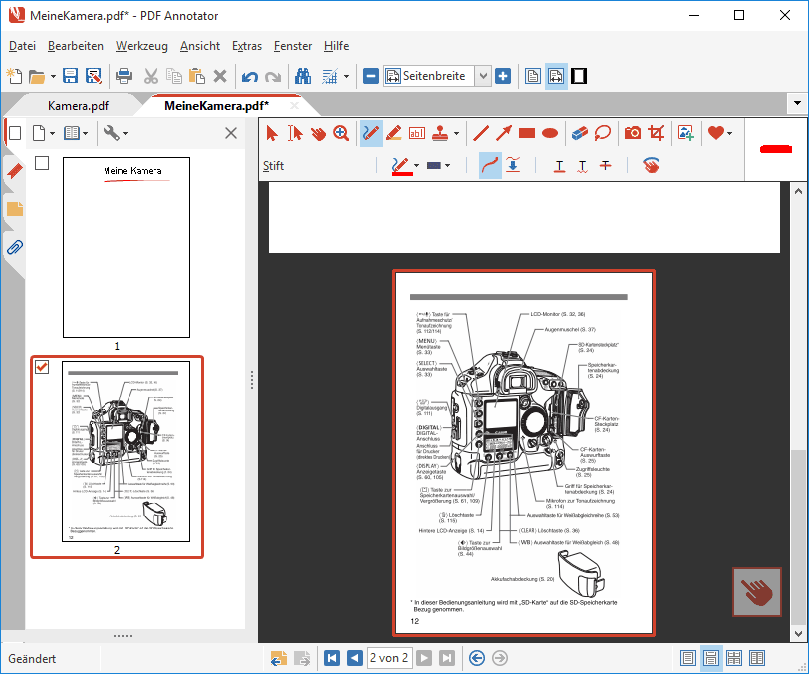So kopieren Sie eine Seite aus einem PDF in ein anderes
Sie können ganz einfach Seiten aus einem PDF kopieren und in ein anderes einfügen.
Zuerst öffnen Sie das PDF-Dokument, das die zu kopierende Seite enthält, in PDF Annotator. Starten Sie dazu PDF Annotator, wählen Sie Datei, Öffnen und wählen Sie die PDF-Datei aus. Klicken Sie dann auf OK.
Ihr PDF-Dokument wird nun in PDF Annotator angezeigt. Klicken Sie jetzt auf den Reiter mit dem Seiten-Symbol links oben in der Seitenleiste.
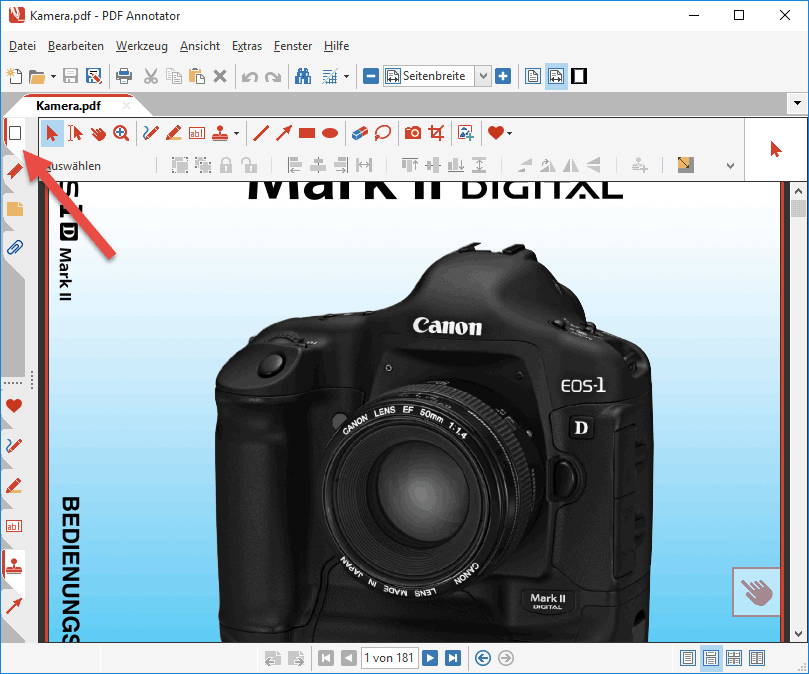
Daraufhin öffnet sich der Seiten-Manager. Im Seiten-Manager sehen Sie alle Seiten des Dokuments in kleinen Vorschaubildern. Ein Klick auf ein Vorschaubild bringt direkt die gewählte Seite zur Ansicht.
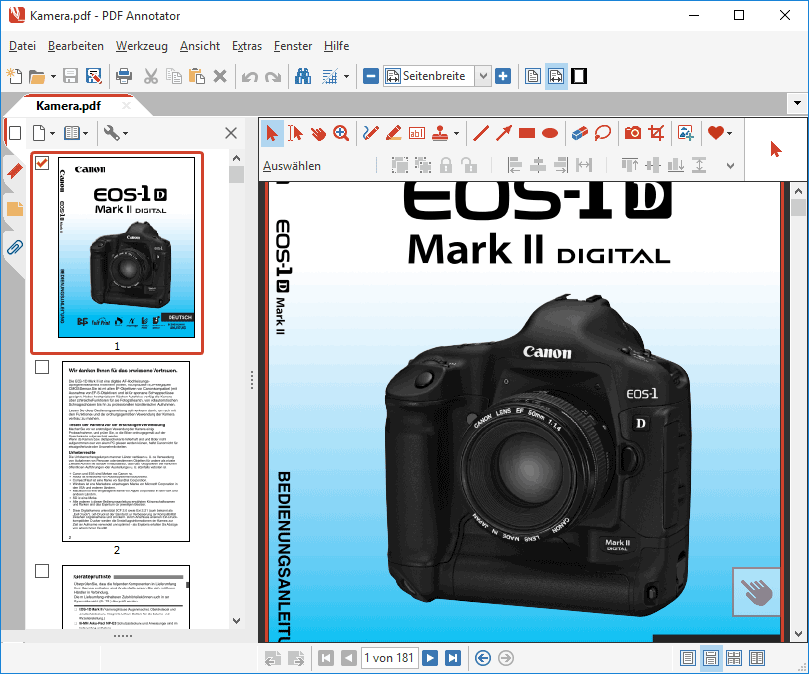
Scrollen Sie jetzt im Seiten-Manager zu der Seite, die Sie gerne aus dem PDF-Dokument kopieren möchten.
Selektieren Sie die zu kopierende Seite durch Anklicken der kleinen Seitenvorschau der Seite. Das Anklicken der Seitenvorschau stellt sicher, dass eine vorherige Selektion zurückgesetzt, und nur die angeklickte Seite selektiert wird.
Tipp: Falls Sie mehrere Seiten auf einmal kopieren möchten, können Sie durch Anklicken des Kästchens links oberhalb der kleinen Vorschau der jeweiligen Seite auch mehrere Seiten gleichzeitig selektieren.
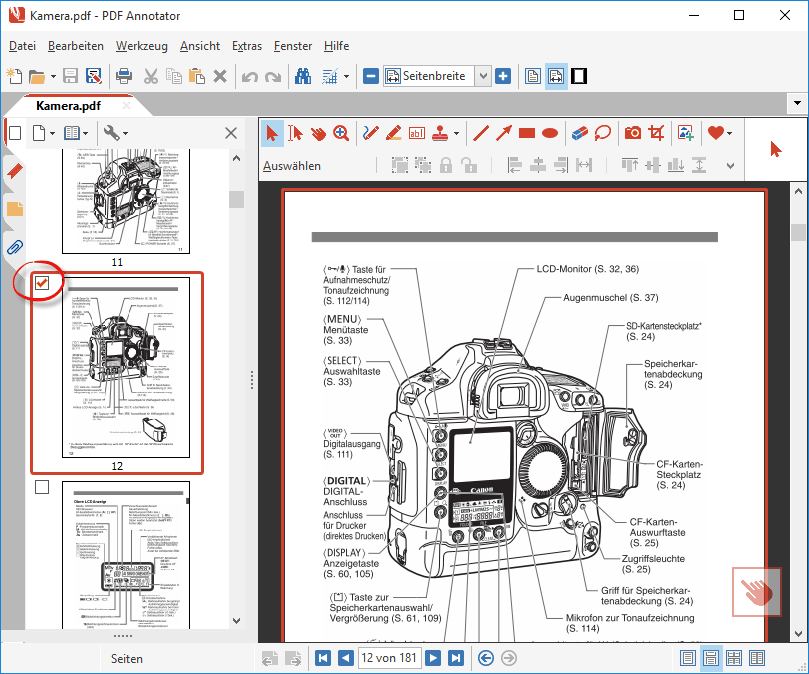
Klicken Sie nun auf das Seiten-Symbol oben innerhalb des Seiten-Managers. Im Menü klicken Sie den Menüpunkt Seite kopieren.
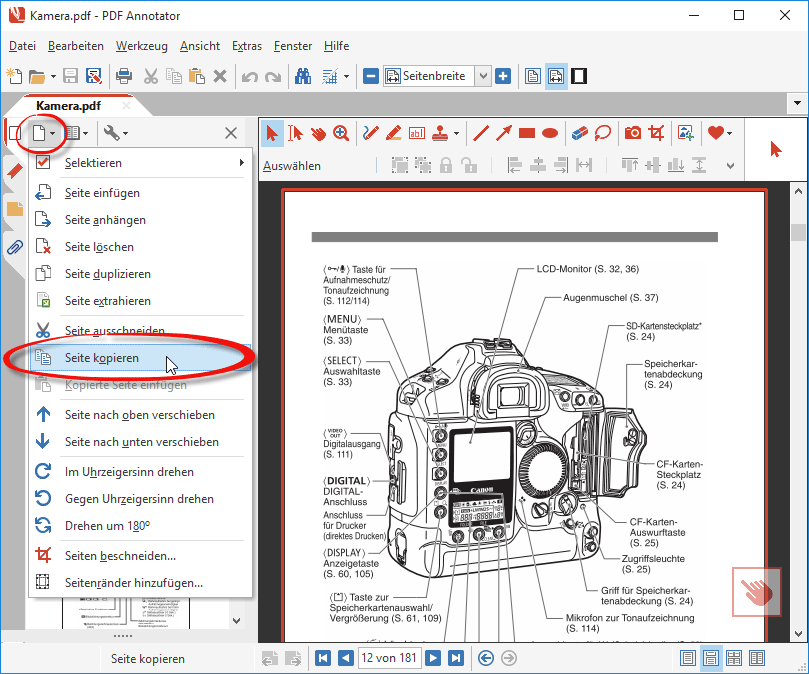
Öffnen Sie nun das PDF-Dokument, in das Sie die kopierte Seite einfügen möchten. Das kann entweder ein neues, leeres Dokument sein, oder - wie in folgendem Beispiel - ein anderes, bereits existierendes PDF, das Sie über Datei, Öffnen geöffnet haben.
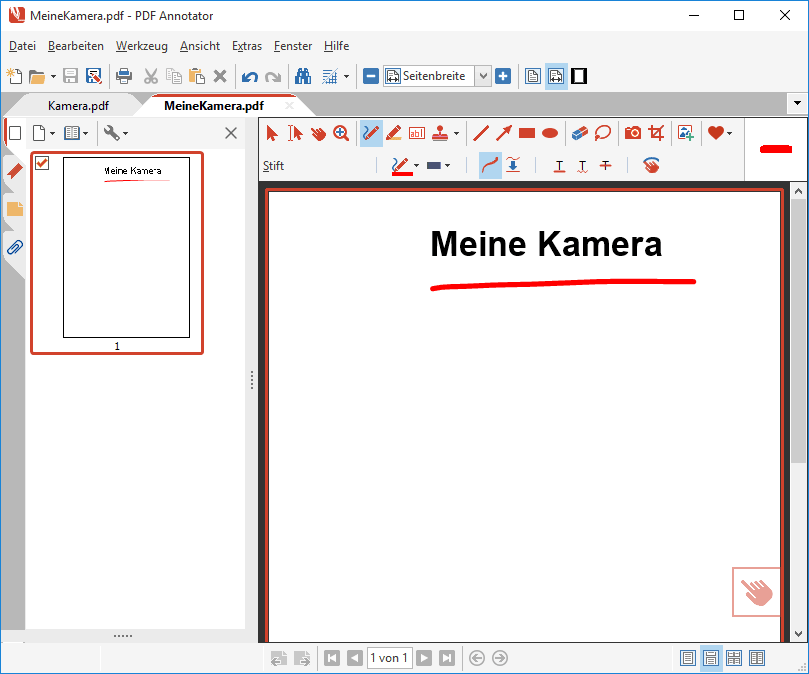
Machen Sie nun einen Rechtsklick auf die Seite, über der die kopierte Seite eingefügt werden soll. Im Menü klicken Sie auf Kopierte Seite einfügen.
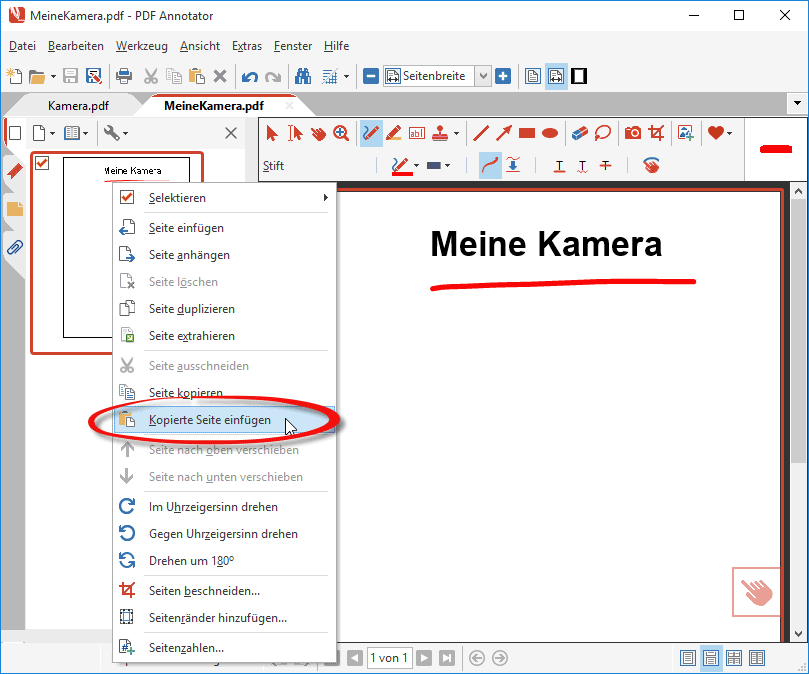
Da Seiten immer über der Seite eingefügt werden, die Sie angeklickt haben, möchten Sie die Seite möglicherweise noch um eine Position nach unten verschieben.
Dazu machen Sie einen Rechtsklick auf die Seite und wählen Seite nach unten verschieben.
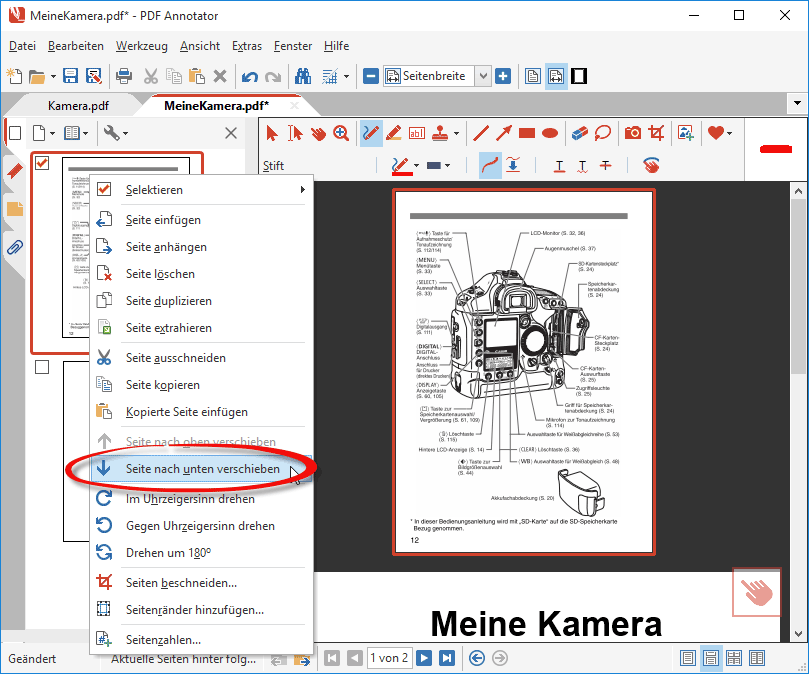
Fertig! Die kopierte Seite wurde in ein anderes PDF eingefügt.
Sie können das geänderte Dokument jetzt über Datei, Speichern speichern.
Falls Sie die Datei unter einem anderen Namen speichern möchten, wählen Sie Datei, Speichern unter.